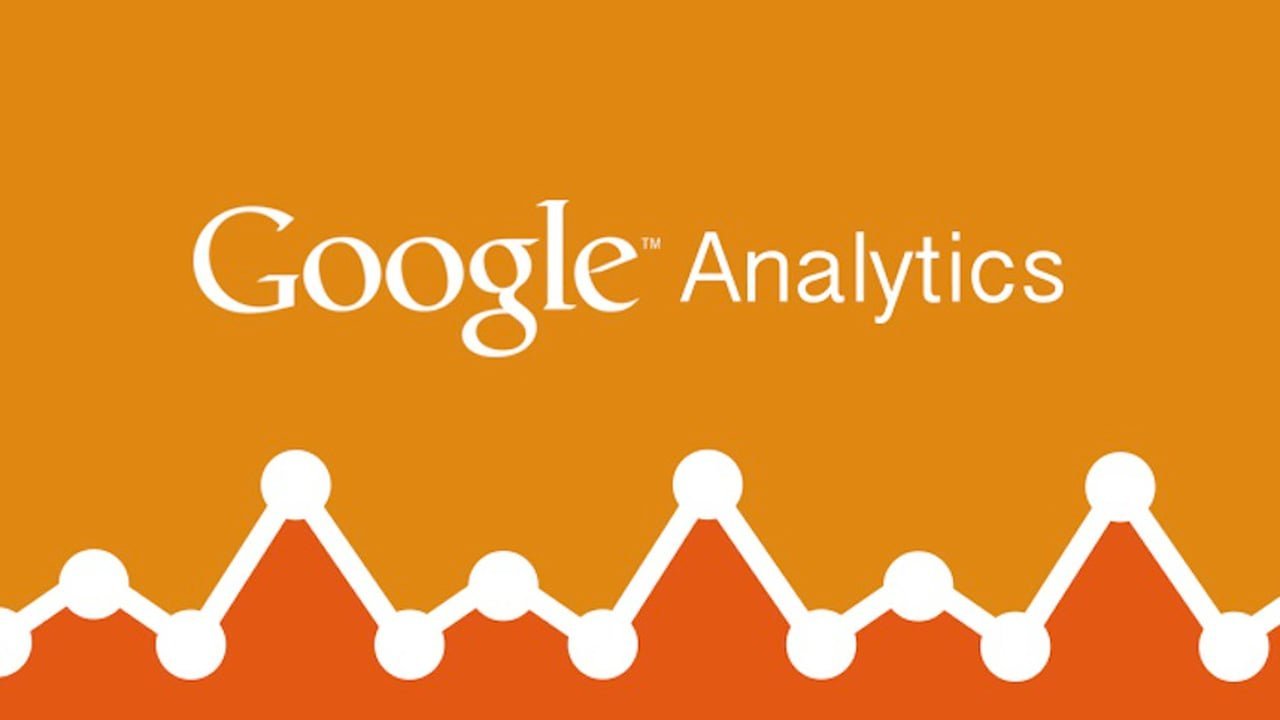Web sitenizdeki pek çok istatistiksel veriyi sayesinde elde edebileceğinizi biliyor musunuz? WordPress üzerinden ekleyebileceğiniz bu eklenti sayesinde site ziyaretçi sayınızı ve içeriklerin kaç kişi tarafından okunduğunu öğrenebilirsiniz. Bunun yanı sıra sitenizi ziyaret eden kişilerin sitede ne kadar süre vakit geçirdiğiniz de öğrenebilirsiniz. Bu eklenti siteniz için harcayacağınızın verimi arttırırken ziyaretçi isteklerine göre içerik üretmenizi de sağlayacaktır. Bu yazıda WordPress Google Analytics kodu nasıl eklenir sorusunun cevaplarını bulabilirsiniz.
Google analytics hesabı oluşturun
WordPress Google Analytics kodu için ilk yapmanız gereken hesap oluşturmaktır. Hesabınızı kolayca oluşturabilir ve izleme kodunu elde edebilirsiniz. İşlemlerin ardından bir JavaScript kodu olan izleme koduna sahip olabileceksiniz. Bu koda sahip olabilmek için “Kabul Ediyorum” sekmesine tıklamanız gerekecektir. Bunun için de sekmenin üstünde bulunan şartları ve bilgilendirme maddelerini okumanız gerekiyor. Kodu sitenize iki şekilde ekleyebilirsiniz.
Gordpress google analytics eklenti kodu ekleme seçeneği
WordPress Google Analytics kodu ekleme işlemleri için bazı adımları uygulamanız gerekiyor. Bu işlem için eklenti kodu ekleme yöntemini kullanabilirsiniz. Eklenti kodu eklemek için aşağıdaki adımları izleyebilirsiniz;
- WordPress yönetici panelinde oturum açarak eklentiyi yükleyebilirsiniz.
- Google Analytics eklentisini yükledikten sonra “Ayarlar” sekmesine tıklamanız gerekiyor. Burada yer alan “Google Analytics Code” kısmına tıklayın ve mülk takibi kodunu burada yer alan boş alana kopyalayın ve “Save” tuşuna basın.
- Tüm bu işlemlerin ardından izleme kodu bloğunuza eklenmiş olacaktır.
Kodu header.php dosyasına ekleme seçeneği
WordPress Google Analytics kodu ekleme seçeneklerinden biri de header.php dosyasına ekleme seçeneğidir. Bunun için de aşağıdaki adımları izleyebilirsiniz;
- Bu seçenek sayesinde kodu eklemek için öncelikle WordPress yönetici alanınıza girmeniz gerekiyor. Burada yer alan “Görünüm” sekmesine tıklayarak “Düzenleyici” yazan sekmeye tıklayın.
- Bu sekmede yer alan “header.php” seçeneğine tıklayın ve düzenleyiciyi başlatın. Burada </head> etiketinden öncesine izleme kodunu yapıştırın ve “Dosyayı Kaydet” seçeneğine tıklayarak işleminizi sonlandırın.
Tema özel alanlarını kullanarak kod ekleme
Bazı temalar, analytics ve benzeri kodları ekleyebileceğiniz bir yapıyı sunar. Özel kod alanı olarak tanımlanan kısımları kullanarak, sitenize takip kodlarını kolaylıkla ekleyebilirsiniz. Bu alanlara tema ayarlarından ulaşabilirsiniz.
Analytics için özel hazırlanmış pluginleri kullanma
Google analytics için özel olarak geliştirilen ve wordpress in başlangıç ekranında trafik verilerine de erişebildiğiniz yazılımları kullanarak da sitenizi analytics’e entegre edebilirsiniz. Bu eklentiler daha çok kod ekleme biçiminde değil, yetkilendirme yolu ile çalışmaktadır.
SEO Pluginleri Kullanma
Yoast ve benzeri seo eklentileri de sitenize tracking code; yani google analytics kodu ekleyebilmenizi sağlayan yapılardır. Bu eklentilerin yönetim ekranında kod girişi için özel olarak ayrılmış alanları kullanarak giriş yapabilirsiniz.
Analytics kodu siteye zorunlu olarak eklenir. Google sitenizden başka türlü veri toplayamaz, zira yetkilendirilmiş olmaz. Bu nedenle analytics tarafından sağlanan kodu mutlaka eklemeniz gereklidir
Facebook ve Linkedin sosyal medya hesaplarından çalışmalarımı edebilirsiniz.
Kaynakça:
- https://www.natro.com/blog/wordpresse-analytics-kodu-ekleme-2/
- https://www.vargonen.com/blog/wordpresse-google-analytics-kodu-eklemek/